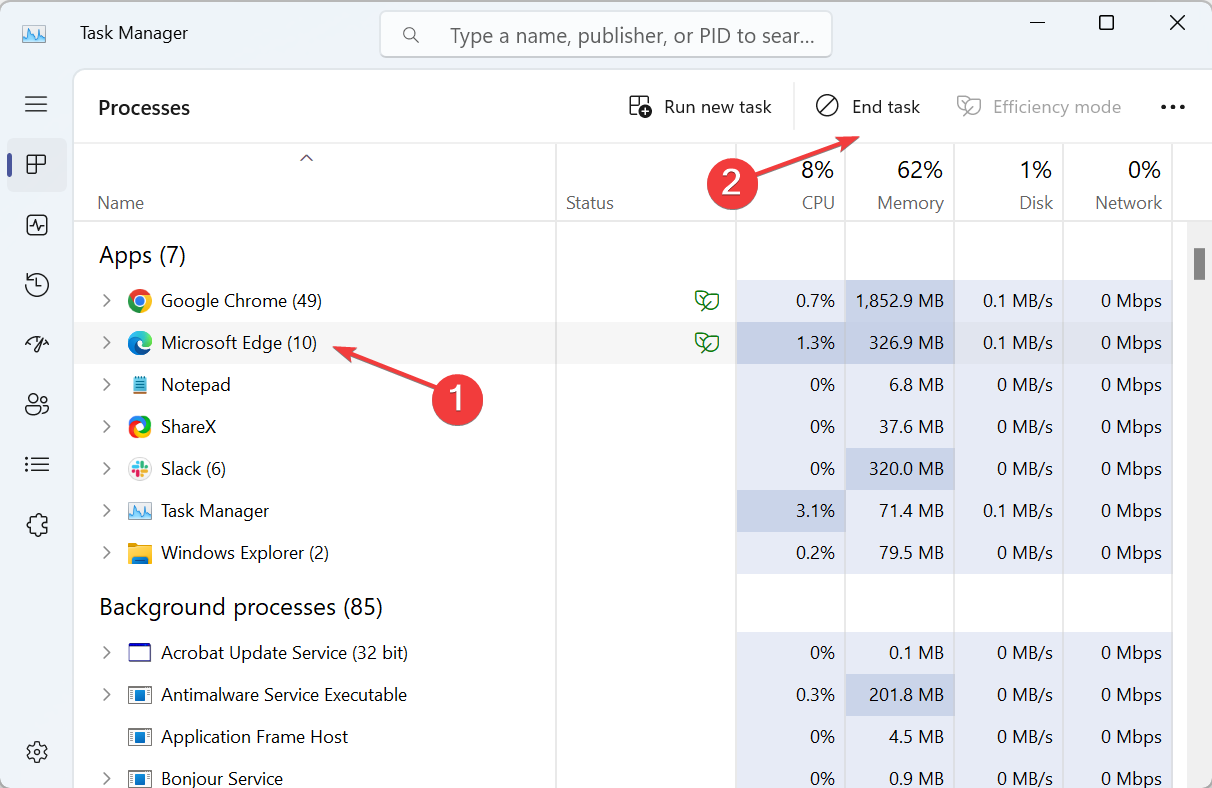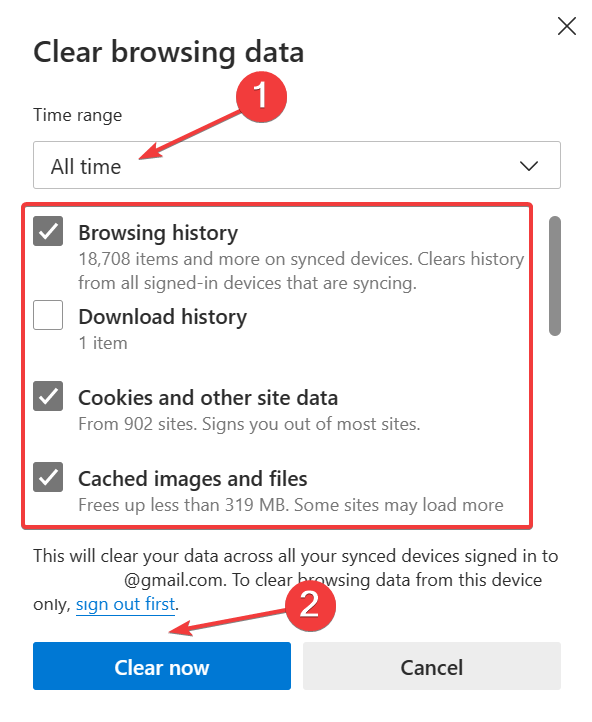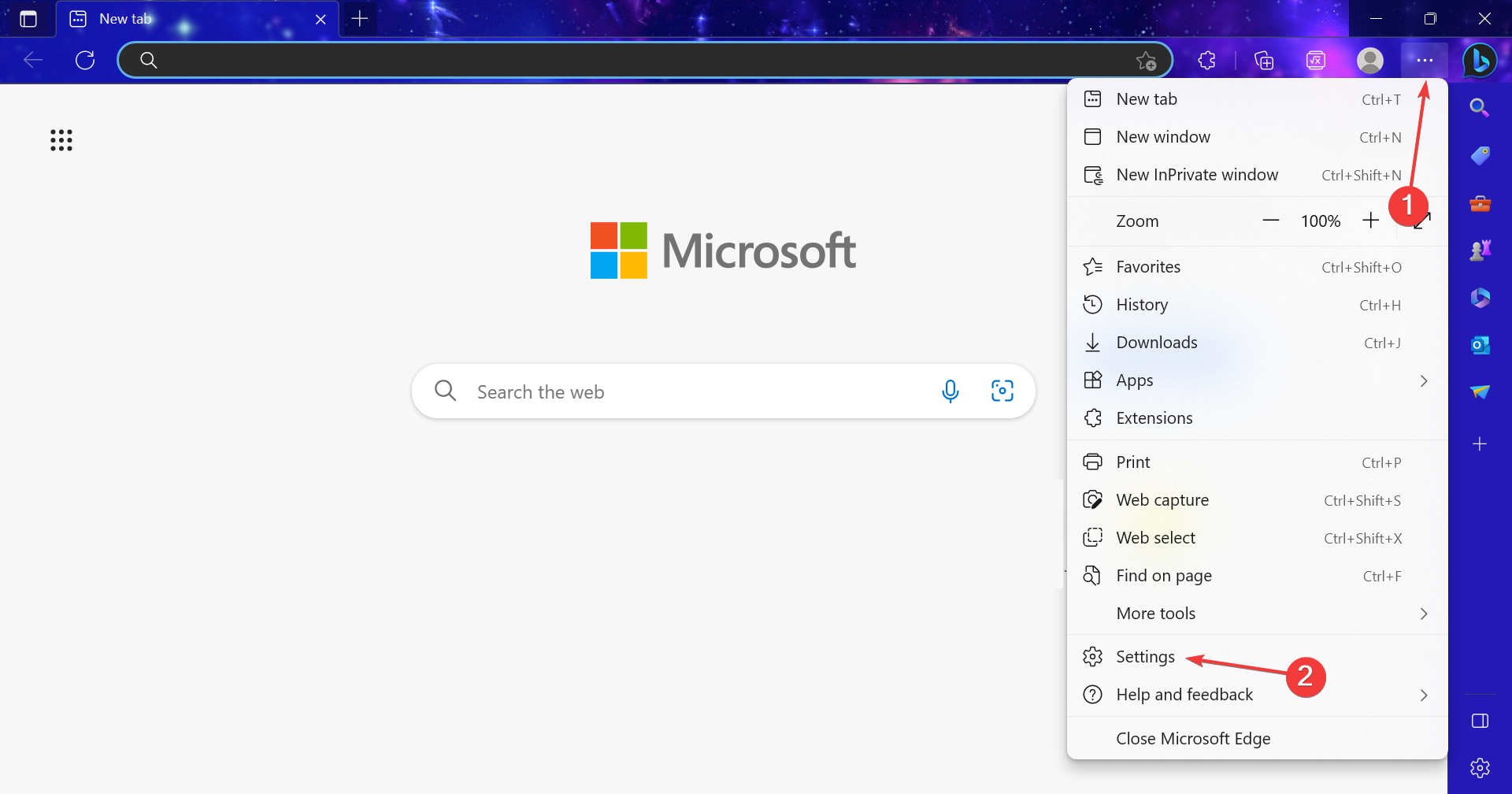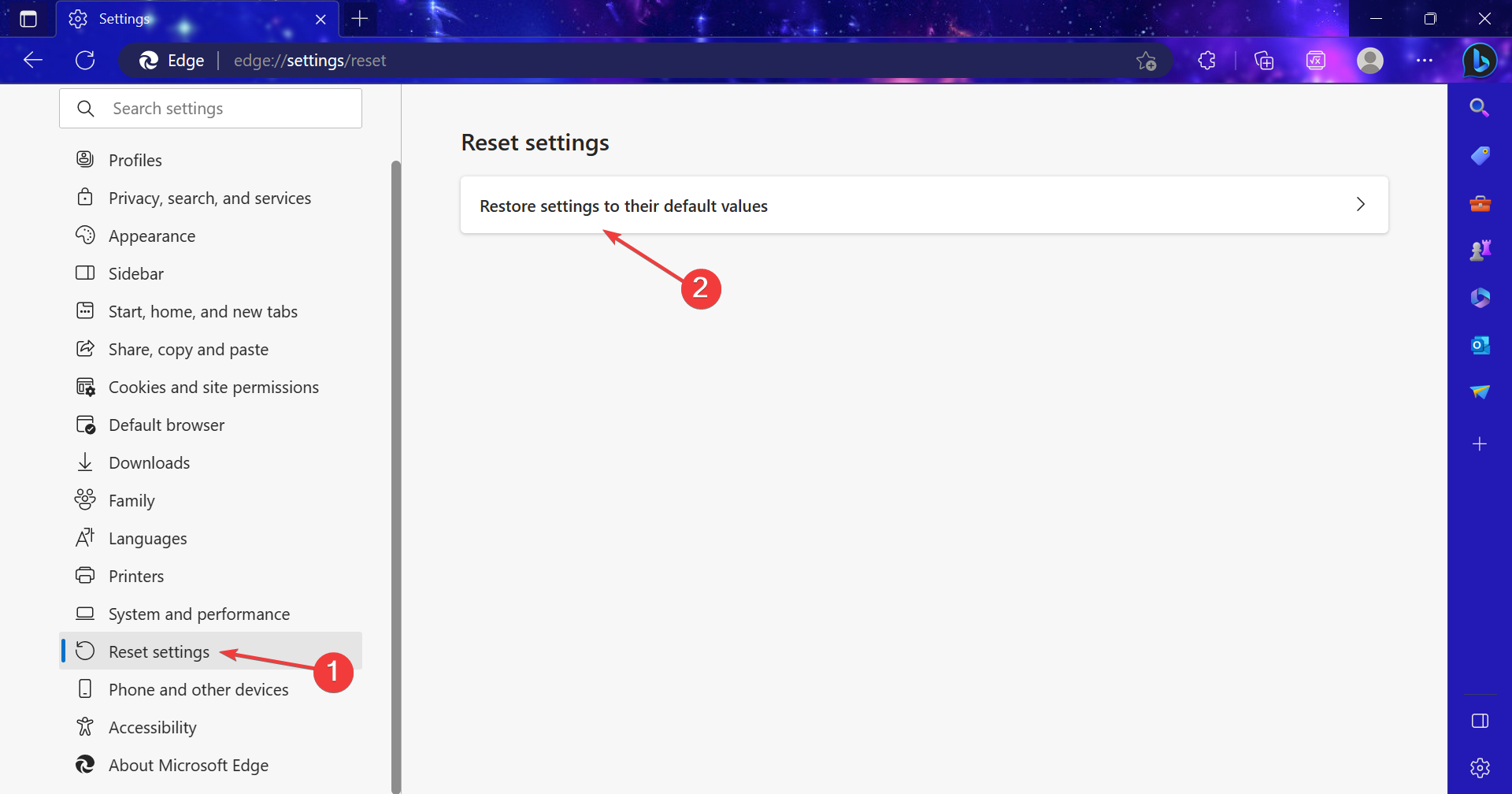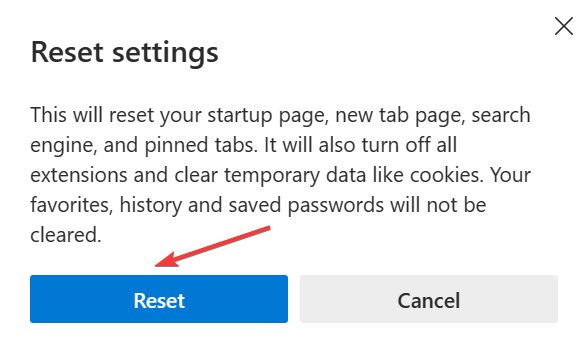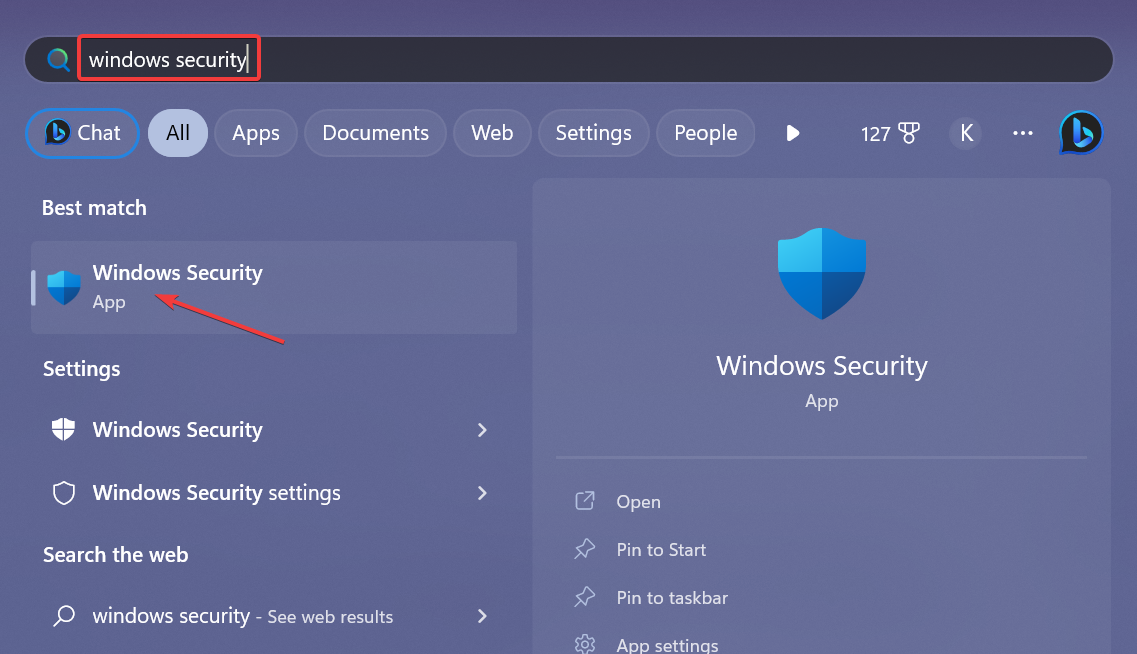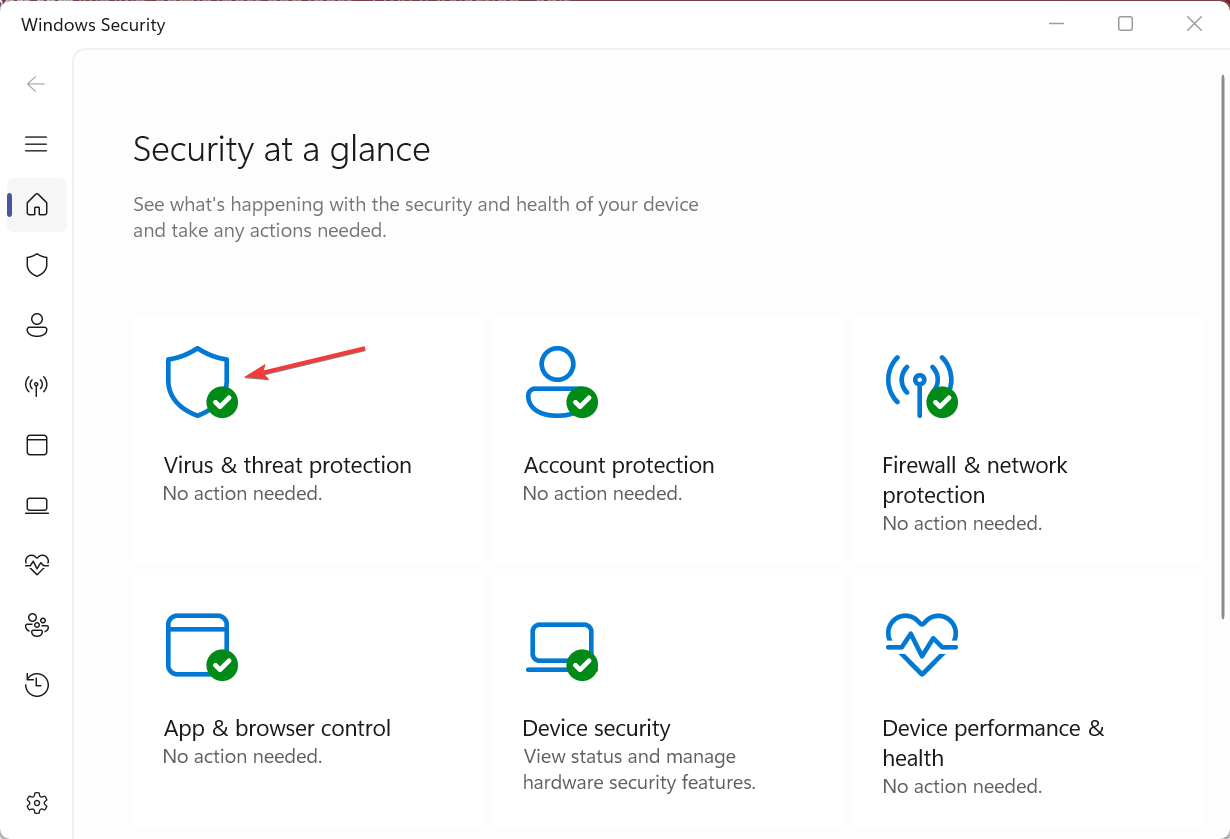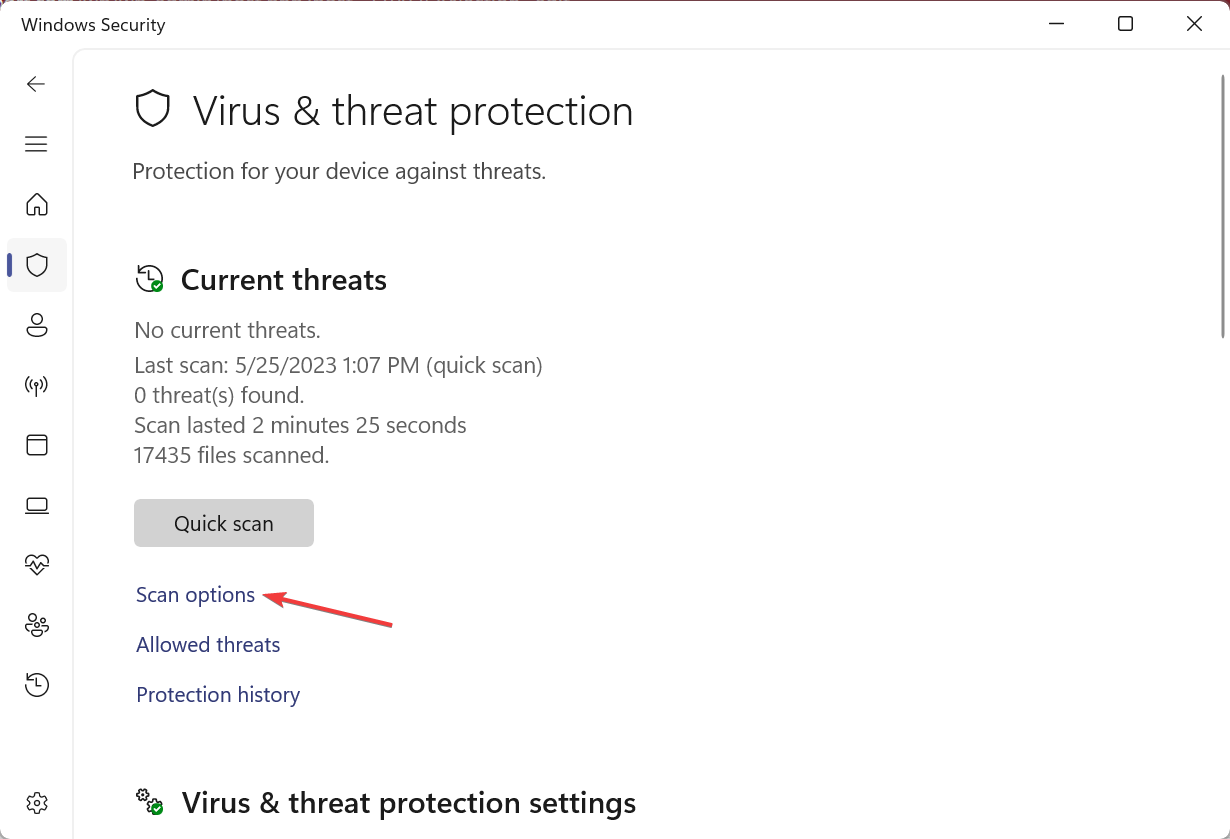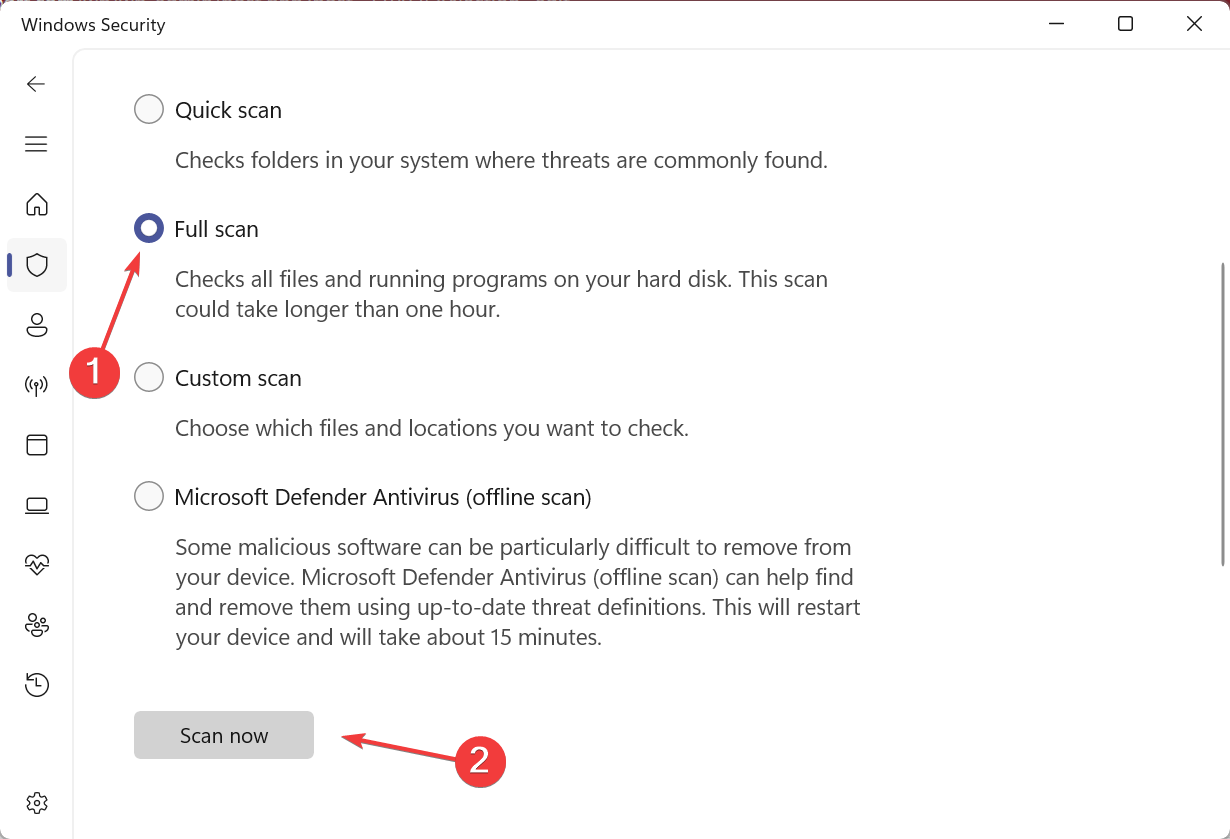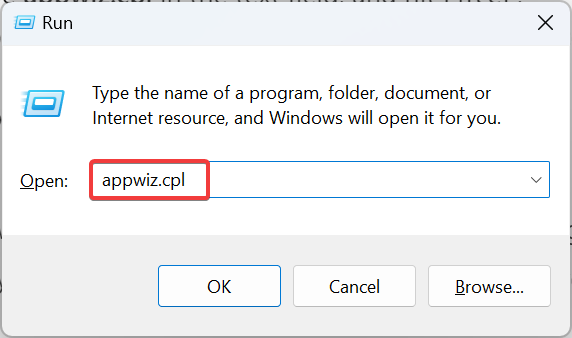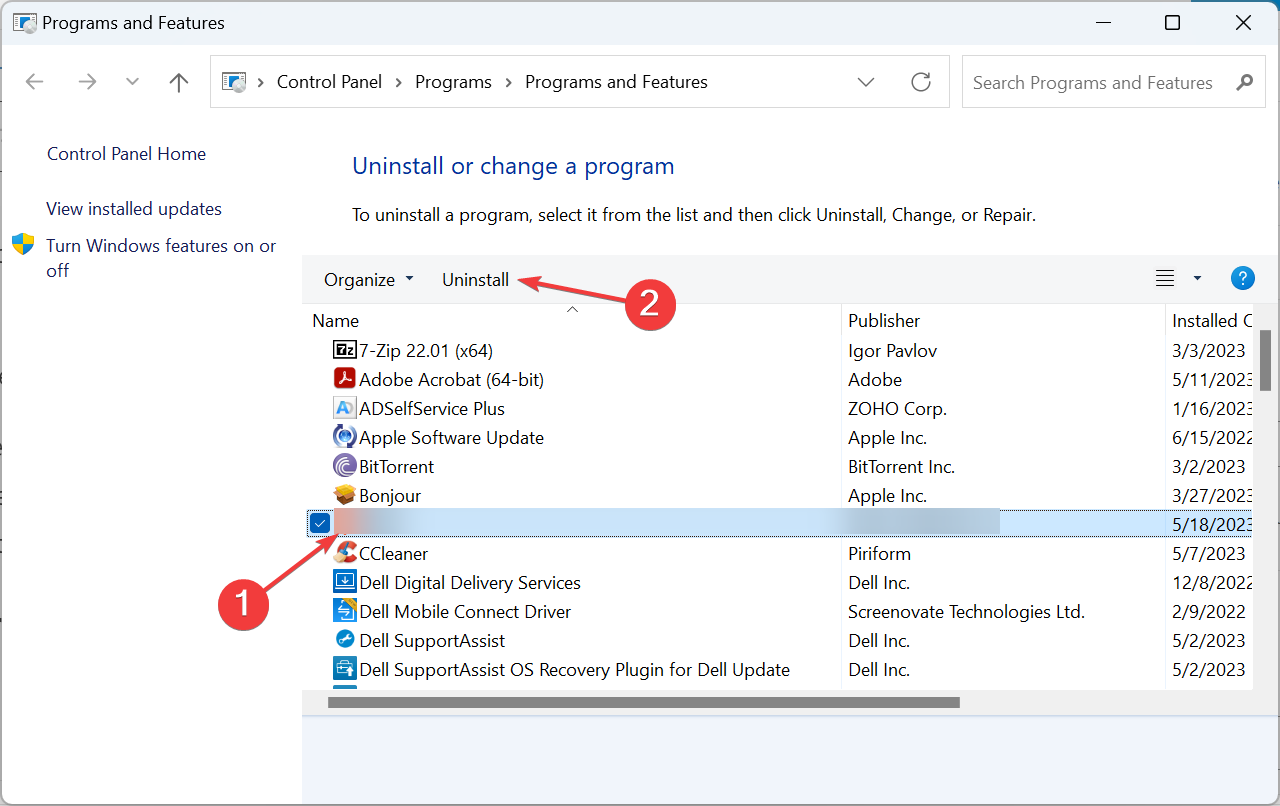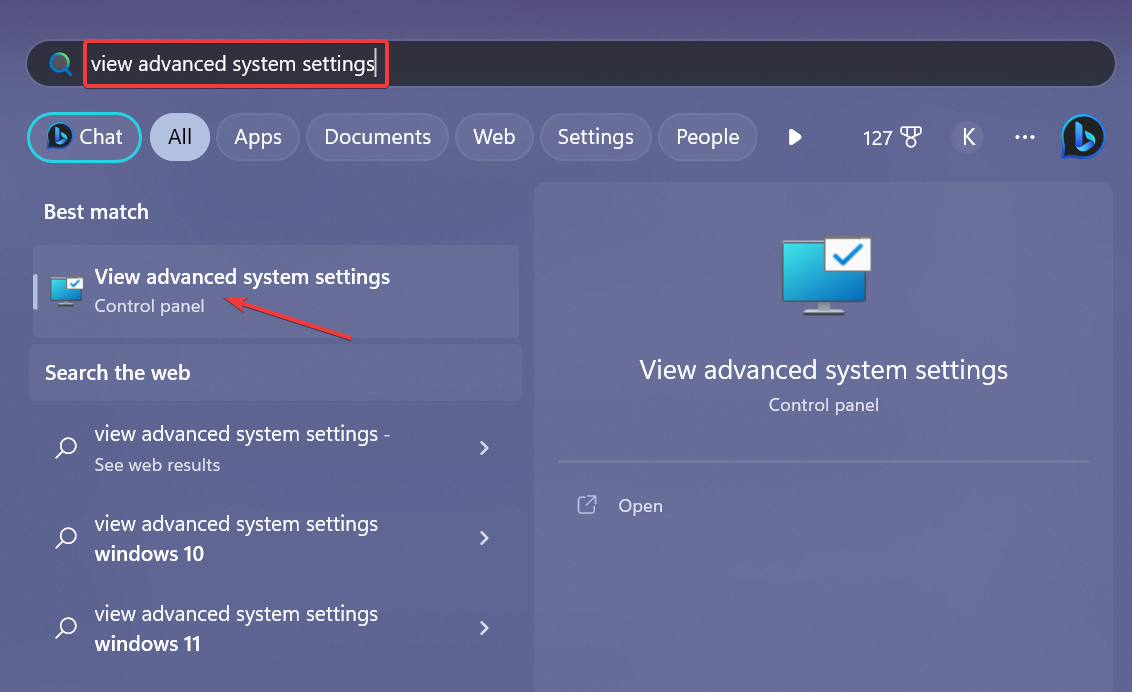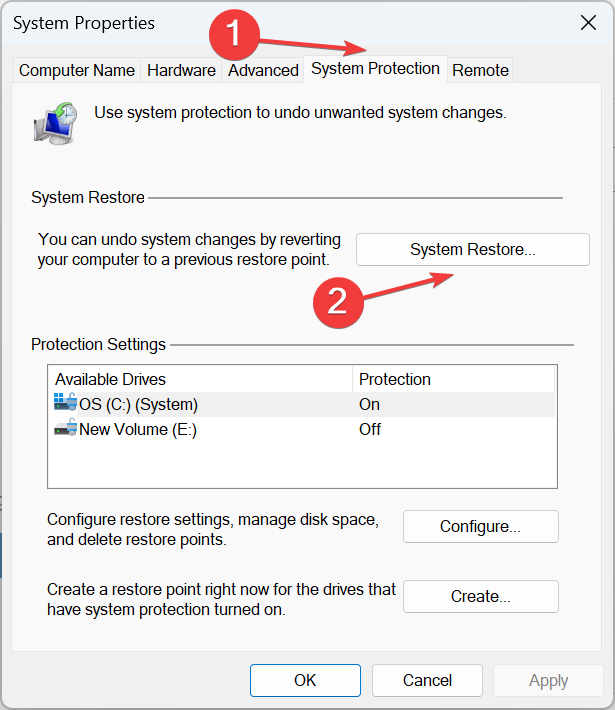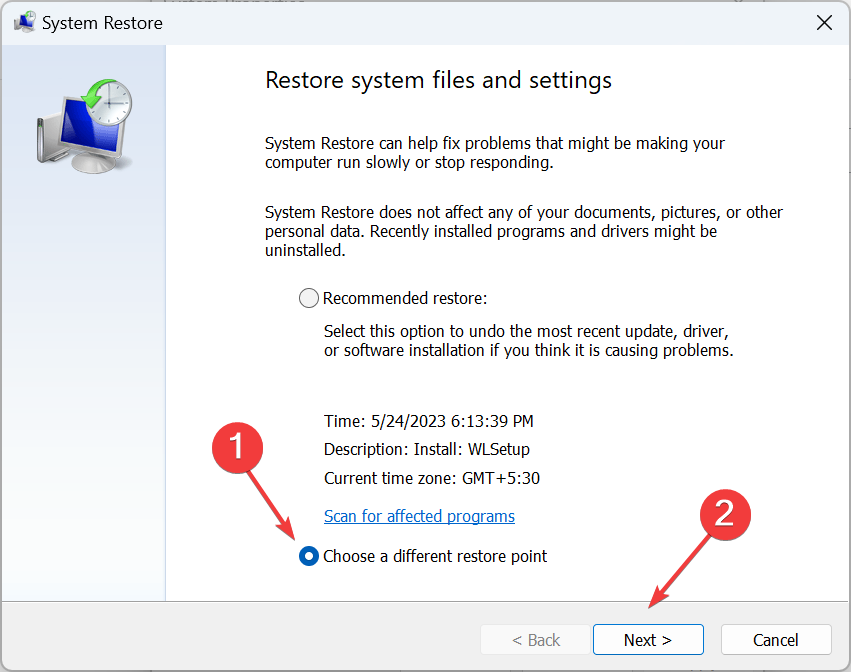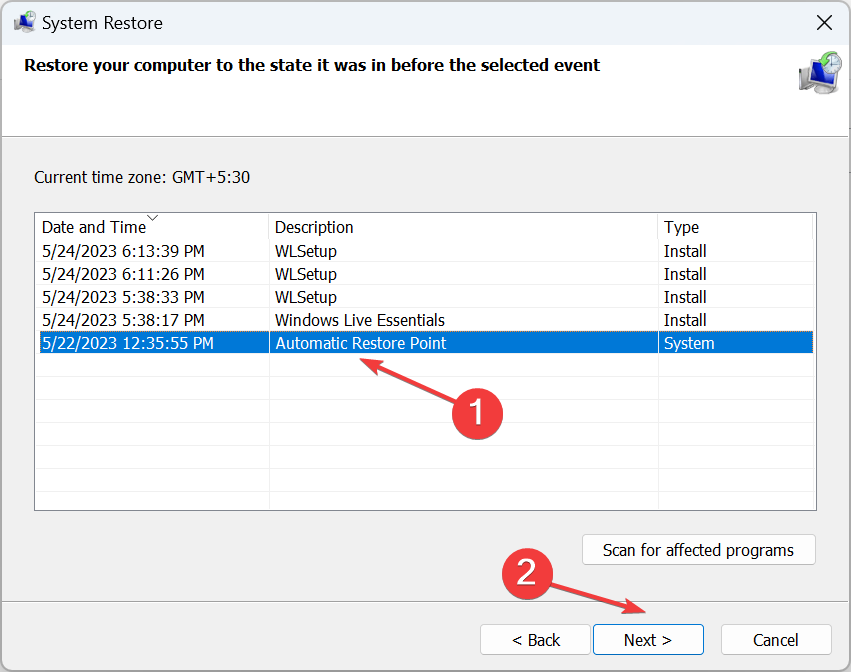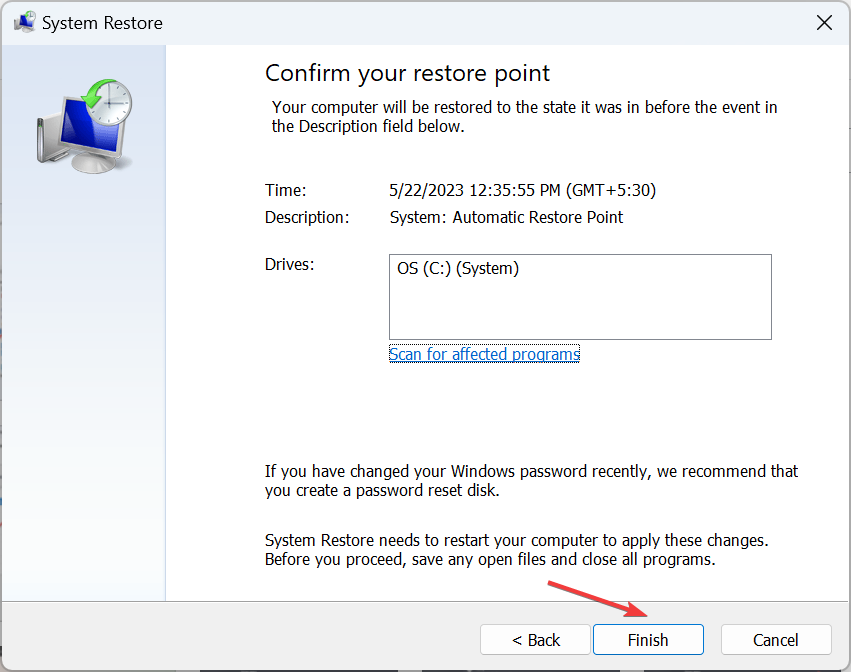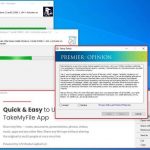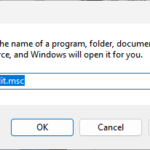0x80016CFA Windows Defender错误:如何修复它
除非您拥有一些技术敏锐度和识别在线威胁的能力,否则互联网在很大程度上是不安全的。
而且通常很难区分合法错误和骗局。一个示例是弹出窗口,显示了Microsoft Defender 错误代码0x80016CFA。
当您浏览 Web 时,将出现弹出窗口,并指出检测到严重故障。它列出了一个所谓的Microsoft认证技术人员的手机号码,可以联系以解决问题。如果您也在浏览器上看到该消息,请继续阅读!
Windows Defender错误0x80016CFA骗局吗?
是的,浏览器中的Windows Defender错误消息是一个骗局!Microsoft访问网站时从不发送提示,也不会要求用户致电此类问题。如果PC出现问题或Windows Defender无法正常工作,则实用程序中将显示一条错误消息。
迄今为止,错误主要在Edge上报告,但是Chrome和Firefox似乎也遭受着同样的影响。根据我们掌握的信息,这不是以浏览器为中心的问题。
以下是您获得0x80016CFA Windows Defender弹出窗口的几个原因:
- 访问不可靠的网站:对于某些用户,访问特定网站时会弹出消息,尤其是安全性较弱的网站。
- 感染恶意软件的计算机: 当您的 PC 上有恶意软件或病毒时,它通常会出现故障并引发此类错误。
- 安装了有问题的应用或扩展程序:诈骗者通常要么直接开发应用/扩展程序,要么修改现有应用/扩展程序的代码,以便在用户端传递此类消息。因此,请务必事先检查应用程序的可靠性。
如何摆脱Windows Defender错误0x80016CFA?
 由于其受影响程度最大,推荐我们详细介绍了各种故障排除方法,以应对Microsoft Edge浏览器的问题。如果您使用其他浏览器,则过程应类似。
由于其受影响程度最大,推荐我们详细介绍了各种故障排除方法,以应对Microsoft Edge浏览器的问题。如果您使用其他浏览器,则过程应类似。
1.在任务管理器中终止进程
- 按 + + 打开任务管理器。CtrlShiftEsc
- 现在,从列表中选择浏览器的进程,然后单击结束任务。

- 同样,确定任何相关进程并终止它们。
该问题的最简单解决方案是终止所有相关任务。在大多数情况下,它是一个一次性弹出窗口,可能出现在单个网站上,重新启动浏览器应该可以工作。
2.清除浏览数据并重置浏览器设置
- 打开 Microsoft Edge,然后按 + + 打开清除浏览数据实用程序。CtrlShiftDelete
- 从时间范围下拉菜单中,选择所有时间,勾选浏览历史记录、Cookie 和其他网站数据以及缓存的图像和文件复选框,然后单击清除数据。

- 现在,重新启动浏览器并验证问题是否已解决。
- 如果没有,请单击右上角附近的省略号,然后选择“设置”。

- 从导航窗格中转到重置设置,然后单击将设置重置为其默认值。

- 在出现的确认提示中选择重置。

在大多数情况下,触发0x80016CFA Defender错误的是浏览器本身的问题,清除浏览数据或重置为默认值应该可以解决问题。
3. 扫描恶意软件
- 按 + 打开“搜索”,在文本字段中键入“Windows 安全中心”,然后单击相关搜索结果。WindowsS

- 选择“病毒和威胁防护”。

- 单击扫描选项。

- 选择完全扫描,然后单击底部的立即扫描。

- 等待扫描完成。
如果您在PC上收到0x80016CFA的诈骗消息,可能是因为恶意软件的存在。通过运行系统范围的扫描,使用 Windows 安全中心可以检测并解决此问题。此外,还有人建议尝试使用一个可靠的第三方防病毒软件来完成任务。
4. 卸载有问题的应用程序
- 按 + 打开运行,在文本字段中键入 appwiz.cpl,然后点击 。WindowsREnter

- 选择您认为触发消息的程序(应该是最近的程序),然后单击卸载。

- 按照屏幕上的说明完全删除该应用程序。
- 完成后,重新启动计算机。
在确定根本原因时,我们不能忽视程序负责0x80016CFA弹出消息的可能性。首先卸载最近的应用程序,找到有问题的应用程序后,重新安装其余的应用程序。
5. 执行系统还原
- 按 + 打开搜索,键入查看高级系统设置,然后单击相关搜索结果。WindowsS

- 转到“系统保护”选项卡,然后单击“系统还原”。

- 选择“选择其他还原点”(如果该选项可用),然后单击“下一步”。

- 从列表中选择另一个还原点,在错误首次出现之前创建的还原点,然后单击下一步。

- 最后,单击“完成”以开始还原。

当其他方法不起作用时,您始终可以执行系统还原并恢复到稳定状态,以防最近的更改触发0x80016CFA Microsoft Defender提示符。请记住,它可能会影响某些已安装的程序。
修复问题后,请不要忘记检查 Windows 11 中的最佳安全设置以增强保护。
相关文章
-

如何修复 Microsoft Edge 浏览器中的黑屏问题
在2020年初,微软发布了一款基于Chromium(谷歌的开源引擎)的新版Edge。新 Edge 与谷歌 Chrome 类似,同时也拥有 Chrome 上可用的功能。然而,很多用户称在启动Microsoft New Edge时立即遇到黑屏问题
-

Edge Deflector 是将 Edge 请求重定向到您最喜欢的浏览器的工具,也适用于 Windows 11
Edge Deflector 是 Microsoft Windows 设备的便捷工具,可将 Microsoft Edge 中打开的请求重定向到系统上安装的其他 Web 浏览器,也支持 Microsoft 即将推出的操作系统 Windows 11。 当微软在 2015 年推出 Window...
-

ISUSPM.exe:它是什么以及如何修复其错误
Windows是一个比大多数人想象的要复杂得多的生态系统。其中一些后台进程通常导致100%的CPU使用率或高内存消耗。经常导致问题的常见过程之一是 ISUSPM.exe。 问题是ISUSPM.exe不会在任务管理器或控...
-

Wininet.dll未找到:如何修复或再次下载它
WinINet是一个库,它代表Windows Internet,并为应用程序提供Internet功能。该功能嵌入在Microsoft Windows中,可供编写任何本地代码的应用程序使用。如果您无法访问Internet,特别是由于缺少Wininet.dll这个DLL文件的原因...
以上是0x80016CFA Windows Defender错误:如何修复它的详细内容。更多信息请关注PHP中文网其他相关文章!

热AI工具

Undresser.AI Undress
人工智能驱动的应用程序,用于创建逼真的裸体照片

AI Clothes Remover
用于从照片中去除衣服的在线人工智能工具。

Undress AI Tool
免费脱衣服图片

Clothoff.io
AI脱衣机

AI Hentai Generator
免费生成ai无尽的。

热门文章

热工具

记事本++7.3.1
好用且免费的代码编辑器

SublimeText3汉化版
中文版,非常好用

禅工作室 13.0.1
功能强大的PHP集成开发环境

Dreamweaver CS6
视觉化网页开发工具

SublimeText3 Mac版
神级代码编辑软件(SublimeText3)

热门话题
 如何通过CSS自定义resize符号并使其与背景色统一?
Apr 05, 2025 pm 02:30 PM
如何通过CSS自定义resize符号并使其与背景色统一?
Apr 05, 2025 pm 02:30 PM
CSS自定义resize符号的方法与背景色统一在日常开发中,我们经常会遇到需要自定义用户界面细节的情况,比如调...
 如何在网页上正确显示本地安装的'荆南麦圆体”?
Apr 05, 2025 pm 10:33 PM
如何在网页上正确显示本地安装的'荆南麦圆体”?
Apr 05, 2025 pm 10:33 PM
在网页中使用本地安装的字体文件最近,我从网上下载了一种免费字体,并成功将其安装到了我的系统中。现在...
 为什么在Safari中自定义样式表能在本地网页生效,但在百度页面上却无法生效?
Apr 05, 2025 pm 05:15 PM
为什么在Safari中自定义样式表能在本地网页生效,但在百度页面上却无法生效?
Apr 05, 2025 pm 05:15 PM
在Safari中使用自定义样式表的问题探讨今天我们来探讨一个关于Safari浏览器的自定义样式表应用问题。前端新手...
 如何通过JavaScript或CSS控制浏览器打印设置中的页首和页尾?
Apr 05, 2025 pm 10:39 PM
如何通过JavaScript或CSS控制浏览器打印设置中的页首和页尾?
Apr 05, 2025 pm 10:39 PM
如何使用JavaScript或CSS控制浏览器打印设置中的页首和页尾在浏览器的打印设置中,有一个选项可以控制是否显�...
 如何使用 CSS 和 Flexbox 实现图片和文本在不同屏幕尺寸下的响应式布局?
Apr 05, 2025 pm 06:06 PM
如何使用 CSS 和 Flexbox 实现图片和文本在不同屏幕尺寸下的响应式布局?
Apr 05, 2025 pm 06:06 PM
使用CSS实现响应式布局当我们希望在网页设计中实现不同屏幕尺寸下的布局变化时,CSS...